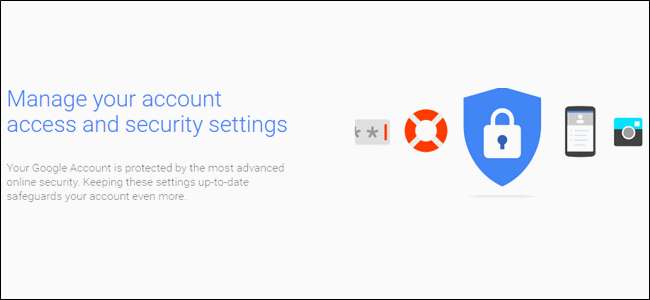
מתוך כל החשבונות המקוונים שלך, יש סיכוי טוב שגוגל מחזיקה ברוב המידע שלך. חשוב על זה: אם אתה משתמש ב- Gmail לדוא"ל, Chrome לגלישה באינטרנט ו- Android עבור מערכת ההפעלה הניידת שלך, אז אתה כבר משתמש בגוגל כמעט לכל מה שאתה עושה.
עכשיו כשאתה חושב כמה מהדברים שלך מאוחסנים ונשמרים על ידי Google, חשוב על כמה החשבון הזה מאובטח. מה אם מישהו יקבל גישה לחשבון Google שלך? זה יכלול דוחות בנק בג'ימייל, קבצים אישיים ב- Drive, תמונות מאוחסנות בתמונות Google, יומני צ'אט מ- Hangouts ו הרבה יותר. מחשבה מפחידה, נכון? בואו נדבר על איך לוודא שהחשבון שלכם מאובטח ככל שיהיה.
התחל בבדיקת אבטחה
גוגל עושה בדיקת אבטחת חשבונך מאוד קל: פשוט השתמש בכלי בדיקת האבטחה המובנה החשבון שלך “ כניסה ואבטחה " עמוד.
כשתלחץ על האפשרות "בדיקת אבטחה", תועבר לטופס רב-קטעי, שבעצם רק יבקש ממך לבדוק ולאשר מידע כלשהו - זה לא אמור לקחת כל כך הרבה זמן, אבל בהחלט תרצה לקחת הזמן שלך ובדוק היטב את המידע שתמצא כאן.
הגדר טלפון ודואר אלקטרוני לשחזור
האפשרות הראשונה היא פשוטה מאוד: אשר את מספר הטלפון לשחזור שלך ואת כתובת הדוא"ל שלך. בעיקרון, אם תינעל מחשבון Google שלך, תרצה לוודא שהדברים האלה נכונים. כמו כן, תקבל דוא"ל על חשבון השחזור שלך בכל פעם שחשבונך הראשי מחובר למיקום חדש.

ראה אירועי אבטחה אחרונים
לאחר שתאשר את המידע, המשך ולחץ על "בוצע". זה יביא אותך לתפריט אירועי אבטחה אחרונים - אם לא ביצעת שינויים הקשורים באבטחה לאחרונה, רוב הסיכויים שלא יהיה לך שום דבר כאן. אם שם הוא משהו ולא ביצעת שינויים, בהחלט בדוק מקרוב - זה יכול להעיד על פעילות חשודה כלשהי בחשבונך. אם משהו מופיע כאן (כפי שהוא מופיע בצילום המסך שלי), תוכל לברר מה זה על ידי לחיצה על החץ למטה לצד התאריך והשעה. כפי שניתן לראות למטה, האירוע הספציפי שלי היה ביטול הרשאת הדואר באייפד שלי. כבר אין לי את הטאבלט הזה, ולכן אין צורך שיהיה לו הרשאה. שוב, אם הכל נראה טוב, תן לחיצה על כפתור "נראה טוב".
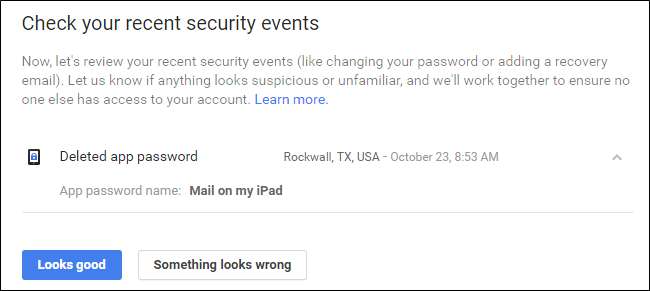
ראה אילו מכשירים אחרים מחוברים לחשבונך
קָשׁוּר: כיצד לראות התקנים אחרים מחוברים לחשבון Google שלך
החלק הבא עשוי להימשך זמן מה או לא, תלוי כמה מכשירים חיברתם. זה בהחלט למשהו שתרצה לשים לב אליו, עם זאת: אם כבר אין לך מכשיר ספציפי או להשתמש בו, אין שום סיבה שיהיה לו גישה לחשבון שלך! ראוי גם לציין שאם השתמשת במכשיר לאחרונה, השעה, התאריך והמיקום יופיעו ליד השם. לקבלת מידע נוסף על מכשירים מסוימים, לחץ על החץ למטה בסוף השורה.

גם מכשירים חדשים יודגשו כאן, לצד אזהרה שאם אינך מזהה זאת, ייתכן שלמישהו תהיה גישה לחשבונך.

ניקוי אפליקציות שיש הרשאה לגשת לחשבונך
החלק הבא הוא עוד חשוב: הרשאות חשבון. ביסודו של דבר, מדובר בכל מה שיש לו גישה לחשבון Google שלך - כל מה שנכנסת אליו באמצעות Gmail או שהענקת אליו הרשאות באמצעות חשבונך. הרשימה לא רק תציג מה האפליקציה או המכשיר, אלא בדיוק למה יש לה גישה. אם אינך זוכר שהענקת גישה למשהו (או פשוט אינך משתמש עוד באפליקציה / המכשיר המדוברים), לחץ על כפתור "הסר" כדי לבטל את הגישה לחשבונו. אם זה חשבון שאתה משתמש בו בפועל ומסיר בטעות, תצטרך להעניק לו גישה מחדש בפעם הבאה שתיכנס.

לבסוף, תעבור על הגדרות האימות הדו-שלבי שלך. אם אין לך הגדרה זו, אנו נעשה זאת למטה.
אם כן, וודא שהכל מעודכן - בדוק שוב את מספר הטלפון שלך או שיטת אימות אחרת וודא שסכום קוד הגיבוי שלך נכון - אם מעולם לא השתמשת בקוד גיבוי לשום דבר אך נותרו לך פחות מ -10 זמין, משהו לא בסדר!

אם, בשלב כלשהו של תהליך הבדיקה, אתה רואה משהו לא בסדר, אל תהסס ללחוץ על כפתור "משהו נראה לא בסדר" - זה שם מסיבה! ברגע שתתן לו לחיצה, זה יציע לך לשנות את הסיסמה שלך באופן אוטומטי. אם משהו באמת לא בסדר, זה משהו שאתה רוצה לעשות.

אמנם תהליך הבדיקה עצמו מאוד שימושי, אך תצטרך לדעת כיצד לגשת ולשנות הגדרות באופן ידני בעצמך. בואו נסתכל על הנפוצים ביותר כרגע.
השתמש בסיסמה חזקה ובאימות דו-שלבי
אם היית באינטרנט זמן סביר כלשהו, אתה כבר מכיר את המשחק: תשתמש ב סיסמא חזקה . השם או יום ההולדת של ילדכם, יום ההולדת שלכם או כל דבר אחר שאפשר לנחש בקלות אינם דוגמאות לסיסמאות חזקות - אלו סוגי הסיסמאות בהן אתם משתמשים כאשר אתם בעצם רוצים שהנתונים שלכם יגנבו. אמת קשה, אני יודע, אבל זה מה שזה.
קָשׁוּר: מדוע כדאי להשתמש במנהל סיסמאות וכיצד להתחיל
אנחנו מאוד, מְאוֹד ממליץ להשתמש איזה מחולל ומנהל סיסמאות כדי להשיג את הסיסמאות החזקות ביותר האפשריות - כזו שחלק מכספת הסיסמה טובה עוד יותר. המועדף האישי שלי על החבורה הוא מעבר אחרון , שאני משתמש בו כבר כמה שנים. כשמדובר בסיסמאות חדשות, זה הקליק שלי: אני פשוט נותן ל- LastPass ליצור סיסמה חדשה ולשמור אותה, ואני לעולם לא חושב על זה שוב. כל עוד אני זוכר את סיסמת המאסטר שלי, אז זו היחידה שאזדקק לה אי פעם. אתה צריך לבדוק לעשות את אותו הדבר - לא רק עבור חשבון Google שלך, אלא בשביל את כל החשבונות שלך! יש לנו מדריך מלא כיצד לעשות זאת כאן .
קָשׁוּר: מהי אימות דו-גורמי ומדוע אני צריך את זה?
ברגע שיש לך סיסמה חזקה, הגיע הזמן להגדיר אימות דו-שלבי (המכונה בדרך כלל אימות דו-גורמי או "2FA"). בעיקרון, זה אומר שאתה צריך שני דברים כדי להיכנס לחשבונך: הסיסמה שלך וצורת אימות שנייה - בדרך כלל משהו שנגיש לך רק. לדוגמה, אתה יכול לקבל הודעת טקסט עם קוד ייחודי, להשתמש באפליקציית אימות בטלפון שלך (כמו מאמת גוגל אוֹ אוטי ), או אפילו להשתמש מערכת האימות החדשה של גוגל ללא קוד , שהוא הפייבוריט האישי שלי.
בדרך זו, המכשיר שלך מאובטח במשהו שאתה לָדַעַת ומשהו שאתה יש . אם מישהו יקבל את הסיסמה שלך, הוא לא יוכל לגשת לחשבונך אלא אם כן הוא גנב גם את הטלפון שלך.
כדי לשנות את הסיסמה שלך או להגדיר אימות דו-שלבי, ראשית עליך להיכנס אל הסיסמה שלך הגדרות חשבון Google ואז בחר "כניסה ואבטחה".

משם, גלול מטה לקטע "היכנס ל- Google", שם תראה פירוט של מידע רלוונטי, כמו בפעם האחרונה ששינית את הסיסמה שלך, כאשר הגדרת אימות דו-שלבי וכדומה.

כדי לשנות את הסיסמה שלך (שזה משהו שאני כנראה ארוך איחור), לחץ על התיבה "סיסמה". תחילה תתבקש להזין את הסיסמה הנוכחית שלך ואז תוצג תיבת הזנת סיסמה חדשה. קל מספיק.
כדי להגדיר או לשנות את הגדרות האימות הדו-שלבי שלך, המשך ולחץ על קישור זה בדף הראשי "כניסה ואבטחה". שוב תתבקש להזין את הסיסמה שלך. אם מעולם לא הגדרת אימות דו-שלבי בחשבון Google שלך, תוכל ללחוץ על התיבה "התחל לעבוד" כדי, אממ, להתחיל. הוא יבקש ממך להיכנס שוב ואז לשלוח קוד באמצעות הודעת טקסט או שיחת טלפון.

לאחר שתקבל את הקוד ותזין אותו בתיבת האימות, תישאל אם ברצונך להפעיל אימות דו-שלבי. המשך ולחץ על "הפעל". מעתה ואילך תישלח לך קוד בכל פעם שתנסה להיכנס לחשבון Google שלך ממכשיר חדש.

ברגע שהגדרת אימות דו-שלבי (אם הגדרת אותו מלכתחילה), תוכל לשלוט בדיוק מהו הצעד השני שלך - כאן תוכל לשנות לשיטת "הודעת גוגל" ללא קוד, עבור לשימוש באפליקציית מאמת, וודא שקודי הגיבוי שלך עדכניים.

כדי להגדיר שיטת צעד שני חדש, פשוט השתמש בסעיף "הגדר שלב שני חלופי".

בום, סיימת: חשבונך עכשיו הַרבֵּה בטוח יותר. שמח בשבילך!
עקוב אחר אפליקציות מחוברות, פעילות במכשירים והודעות
שאר דף האבטחה די פשוט (וגם חלק מבדיקת האבטחה שדיברנו עליה קודם), מכיוון שהוא מכסה התקנים מחוברים, אפליקציות והגדרות התראה. יותר ממשהו שאתה יכול לעשות באופן פעיל, כל מה שכתוב ב"פעילות והתראות במכשירים "וב"אפליקציות ואתרים מחוברים" הם משהו שתצטרך לפקח עליו באופן פסיבי.
תוכל לפקח על פעילות חשבון כאן - כמו מכשירים שנכנסו לאחרונה לחשבון Google שלך, למשל - יחד עם מכשירים המחוברים כעת. שוב, אם אתה כבר לא משתמש במכשיר, בטל את הגישה שלו! תוכל לקבל מידע נוסף על אירועים ומכשירים על ידי לחיצה על הקישור "סקירה ..." בהתאמה.

כדי להסיר מכשיר, פשוט לחץ על המכשיר ובחר "הסר". הוא יבקש ממך לאשר את ההסרה, וזה בערך. כן, זה כל כך קל.

אתה יכול גם לשלוט כאן בהתראות האבטחה שלך - זהו קטע פשוט שבעצם מאפשר לך להגדיר מתי ואיפה תקבל התראות על אירועים ספציפיים, כמו "סיכוני אבטחה מכריעים" ו"פעילות חשבון אחרת ".

ניהול היישומים המחוברים, אתרי האינטרנט והסיסמאות השמורות שלך הוא פשוט באותה מידה: לחץ על הקישור "נהל ..." לקבלת מידע נוסף, והסר כל מה שאתה כבר לא משתמש או רוצה לשמור.

היכנס שוב לדפים אלה מדי פעם ונקה כל דבר שאינו זקוק לגישה. אתה תהיה מאושר יותר ובטוח יותר.
אבטחת חשבון Google שלך אינה קשה, וגם זה לא כל כך הרבה זמן, וזה משהו שכל מי שיש לו חשבון Google צריך לעשות. גוגל עשתה עבודה מצוינת בהצבת הכל במקום אחד והקל מאוד על ניתוח, שליטה ועריכה.







